iPad Användarhandbok
- Välkommen
- Nyheter i iOS 12
-
- Väcka och låsa upp
- Lära dig grundläggande gester
- Lära dig gester för modeller med Face ID
- Utforska hemskärmen och appar
- Ändra inställningarna
- Ta en skärmavbild
- Justera volymen
- Ändra eller stänga av ljudet
- Söka efter innehåll
- Använda och anpassa Kontrollcenter
- Visa och ordna vyn Idag
- Nå funktioner från låsskärmen
- Resa med iPad
- Ställa in skärmtid, kvoter och begränsningar
- Synkronisera iPad med hjälp av iTunes
- Ladda och övervaka batteriet
- Lär dig vad statussymbolerna betyder
-
- Hitta mina vänner
- Hitta min iPhone
- Mätverktyg
-
- Visa bilder och videor
- Redigera bilder och videor
- Ordna bilder i album
- Söka i Bilder
- Dela bilder och videor
- Visa minnen
- Hitta personer i Bilder
- Bläddra i bilder efter plats
- Använda iCloud-bilder
- Dela bilder med Delade album på iCloud
- Använda Min bildström
- Importera bilder och videor
- Skriva ut bilder
- Aktier
- Tips
-
- Tillbehör som följer med iPad
- Ansluta Bluetooth-enheter
- Strömma ljud och video till andra enheter
- Ansluta till en TV, projektor eller bildskärm
- Styra ljud på flera enheter
- Apple Pencil
- Använda Smart Keyboard och Smart Keyboard Folio
- Använda Magic Keyboard
- AirPrint
- Handoff
- Använda universella urklipp
- Ringa och besvara Wi-Fi-samtal
- Instant Hotspot
- Internetdelning
- Överföra filer med iTunes
-
-
- Kom igång med hjälpmedelsfunktioner
- Hjälpmedelsgenvägar
-
-
- Aktivera och öva på VoiceOver
- Ändra inställningar för VoiceOver
- Lära dig VoiceOver-gester
- Styra iPad med VoiceOver-gester
- Styra VoiceOver med rotorn
- Använda tangentbordet på skärmen
- Skriva med fingret
- Styra VoiceOver med Magic Keyboard
- Skriva punktskrift på skärmen med hjälp av VoiceOver
- Använda en punktskriftsdisplay
- Använda VoiceOver i appar
- Läsa upp markering, läs upp skärm, tal vid skrift
- Zooma
- Förstorare
- Skärminställningar
- Face ID och uppmärksamhet
-
- Guidad åtkomst
-
- Viktig säkerhetsinformation
- Viktig information om hantering
- Zooma in en app för att fylla skärmen
- Få information om iPad
- Visa eller ändra mobilinställningar
- Läs mer om programvara och service för iPad
- FCC-överensstämmelse
- ISED Canada-överensstämmelse
- Klass 1-laserinformation
- Apple och miljön
- Information om kassering och återvinning
- Överensstämmelse med ENERGY STAR
- Copyright
Dela dokument från appar på iPad
Dela ett dokument från valfri app som har stöd för delning på iPad, även om metoderna för att dela kan variera beroende på app.
Dela ett dokument från en app
I många appar kan du dela ett dokument på det sätt som beskrivs nedan. (Appen Filer är ett undantag.)
Öppna dokumentet och tryck sedan på Dela eller på
 .
.Om Dela eller
 inte visas trycker du på
inte visas trycker du på  eller någon annan knapp i appen som visar fler delningsalternativ.
eller någon annan knapp i appen som visar fler delningsalternativ.Välj ett alternativ för delning – Meddelande, Mail osv.
Alternativen varierar beroende på app och kan inkludera val från appar som du har hämtat. Om du till exempel hämtar Pinterest blir det ett ytterligare alternativ för delning. Se Installera och hantera apptillägg på iPad.
Dela dokument från appen Filer
Du kan dela en kopia av valfritt dokument i Filer med andra personer.
Tryck på appen Filer
 på hemskärmen och tryck sedan på Bläddra längst ned på skärmen.
på hemskärmen och tryck sedan på Bläddra längst ned på skärmen.Leta reda på dokumentet du vill dela på något av följande sätt:
Bläddra efter dokumentet: Leta reda på dokumentet genom att trycka på objekt under Platser, Favoriter eller Taggar och öppna mappar. (Om Platser inte visas trycker du på Bläddra igen.)
Sök efter dokumentet: Skriv en del av eller hela dokumentnamnet i sökfältet högt upp på skärmen.
Håll på dokumentet och tryck sedan på Dela.
Välj hur du vill skicka dokumentet (t.ex. Meddelande, Mail osv.).
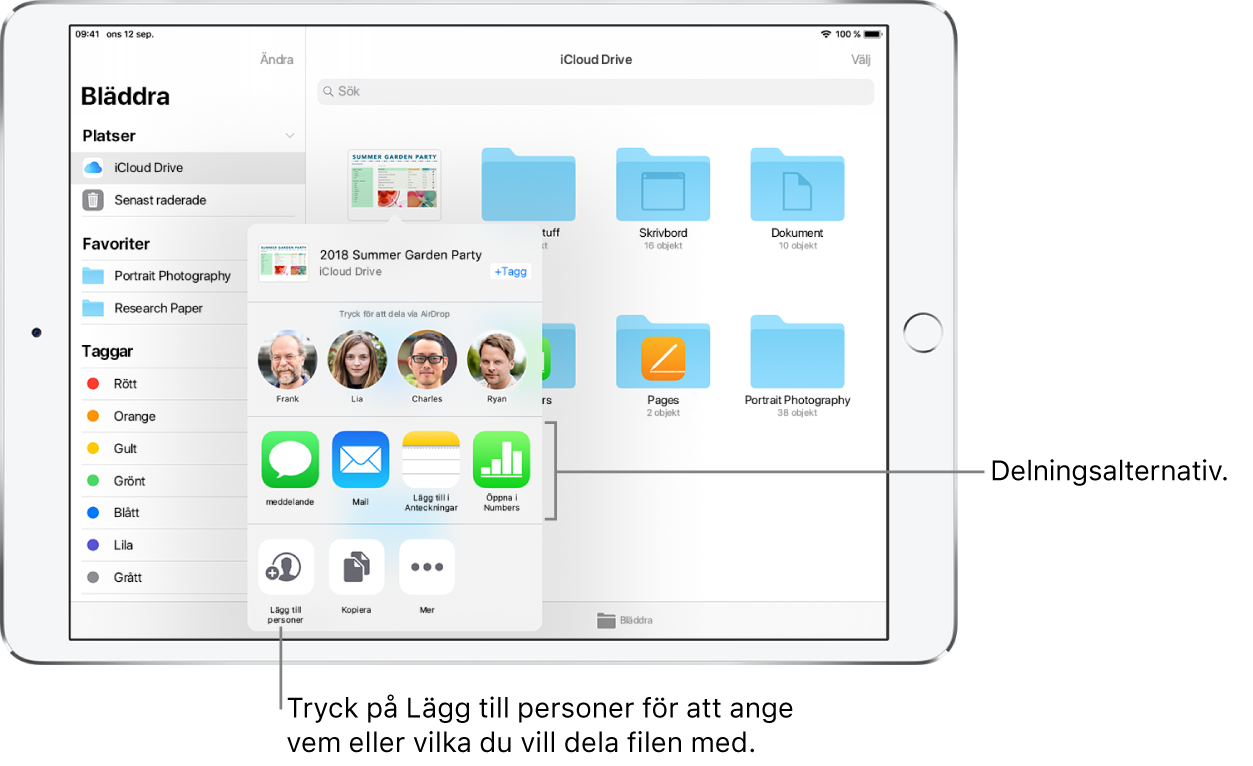
Se även Dela filer från iCloud Drive på iPad.
Ordna dina delningsalternativ
Du kan ändra ordningen på delningsalternativen så att du lättare kommer åt de du oftast använder.
Tryck på
 när du delar ett dokument.
när du delar ett dokument.Flytta objekt till nya platser genom att trycka på och dra
 .
.